SolidWorks的3D草图功能会难道很多的SolidWorks初学者,因为它不像2D草图一样,在平面画图,3D草图除了简单的平面草图,还需要切换平面画图,更多的还有利用模型的边线转换实体应用成为3D草图,还可以通过模型交叉曲线实现3D草图,还可以通过投影草图实现3D草图效果,所以没有固定的章法,靠我们去总结经验,举一反三的拓展。今天给大家分享的SolidWorks利用投影曲线创建3D草图,看看你能GET到吗?
SolidWorks经典建模练习效果图
SolidWorks经典建模练习题目
SolidWorks经典建模练习步骤
1、打开SolidWorks软件,新建零件,然后在前视基准面-草图绘制
2、上视基准面-草图绘制(注意左侧和原点重合,右侧和草图1的交点重合)
3、插入-曲线-投影曲线
完成后的效果
4、特征-扫描,草图直径5,薄壁特征
5、在圆管端面草图绘制
草图如下:(注:原图纸少尺寸,以下图溪风绘制为准)可以把右边直接画出来,也可以不画,这里教大家移动复制旋转命令的使用。
6、特征-拉伸-取消合并结果
7、插入-特征-移动复制
8、重复插入-特征-移动复制命令
9、插入-特征-组合
10、完成。
以上就是关于SolidWorks经典建模之3D支架的绘制步骤,仅供参考,希望大家可以多做练习,自我完成。下面给大家提供模型练习的源文件下载参考对比学习:
注:SolidWorks新手如果看图文版的SolidWorks练习题比较吃力,建议看我们的视频练习,会员高清视频可下载。
SolidWorks经典建模之3D支架模型源文件下载



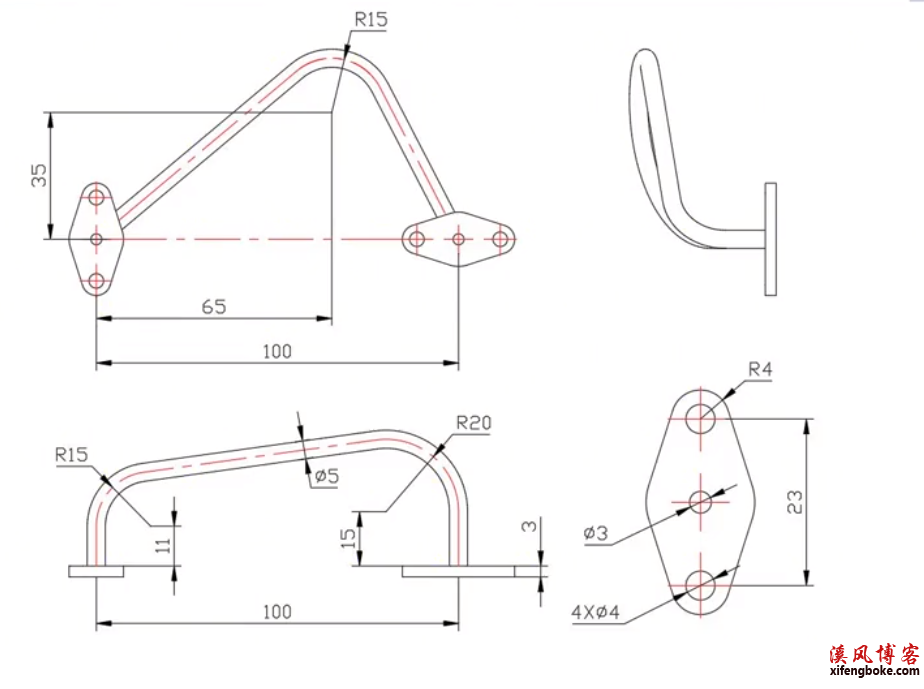
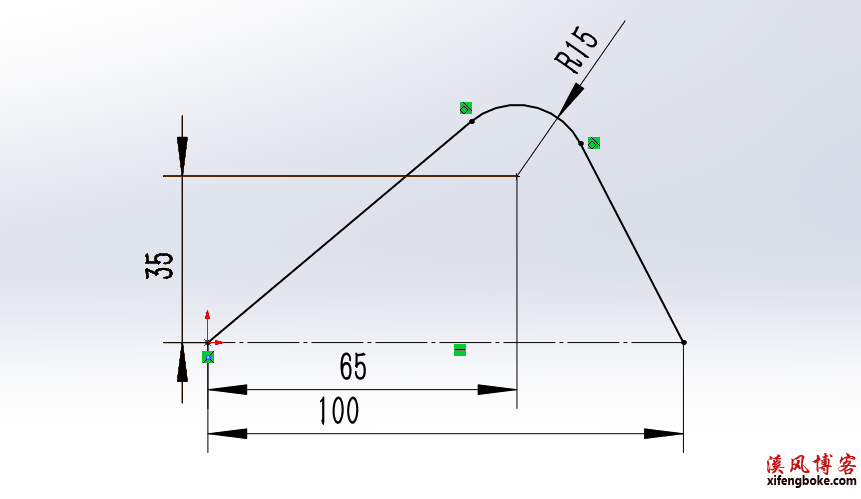
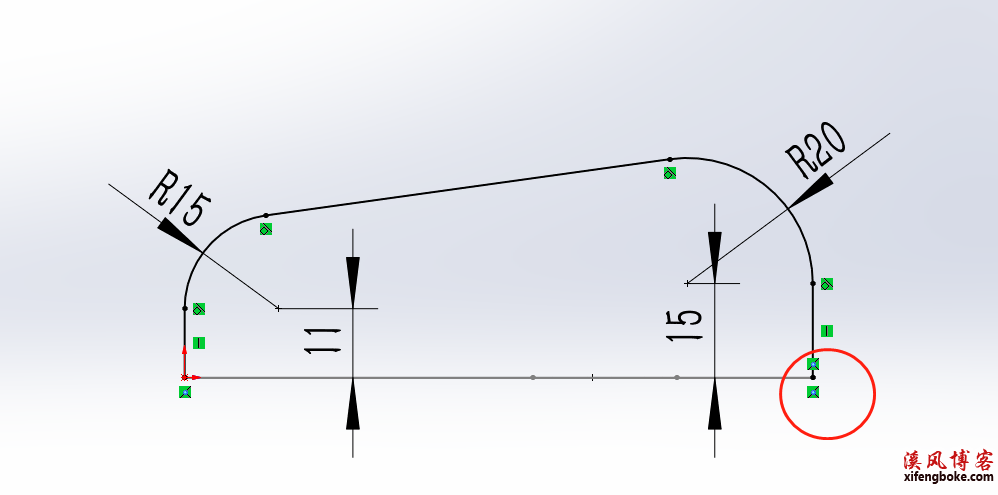
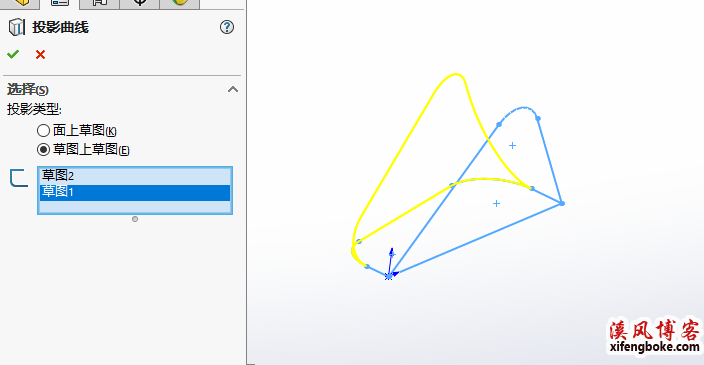
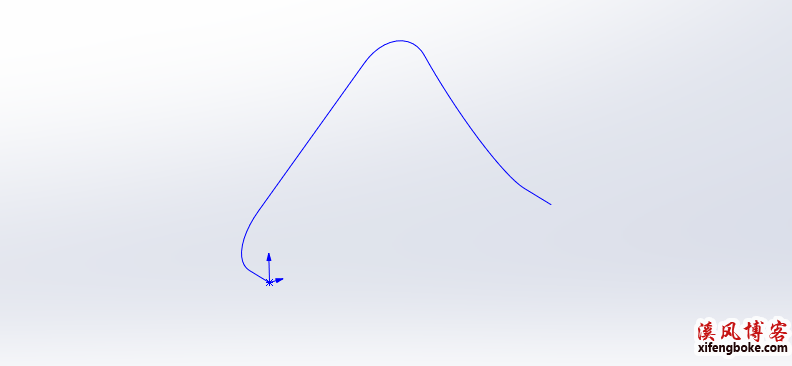
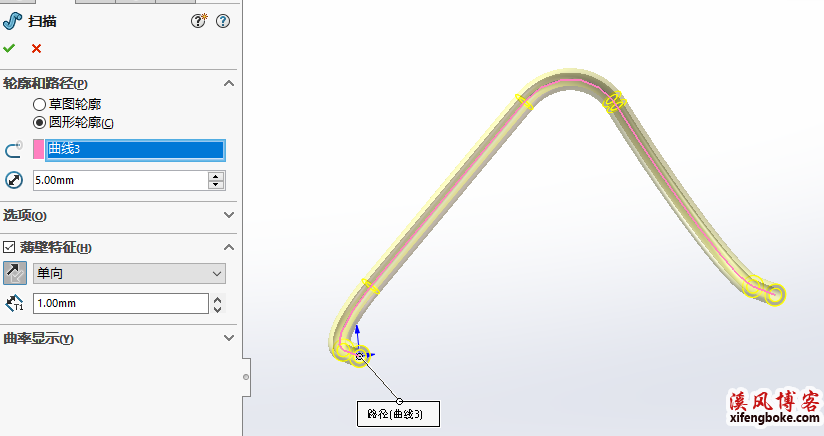
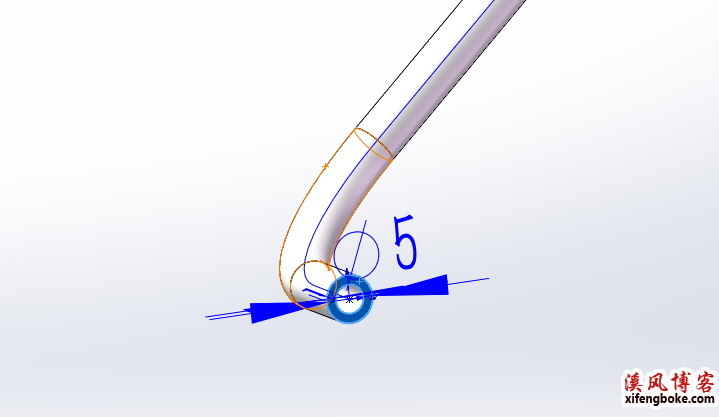
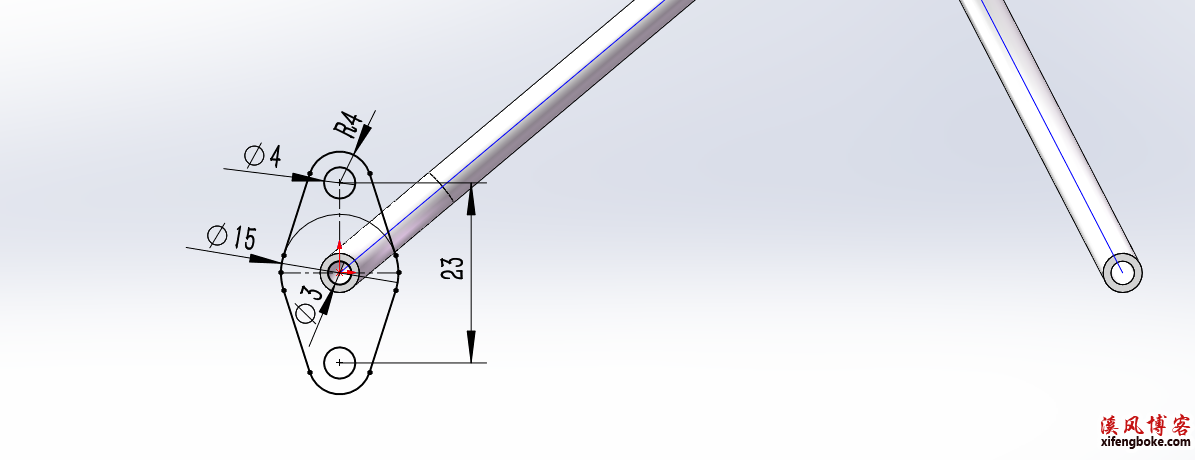
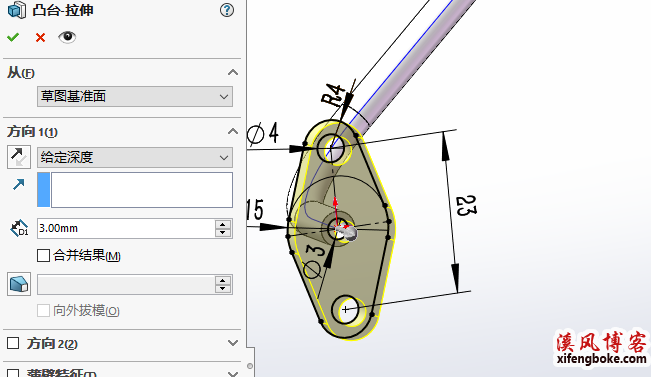

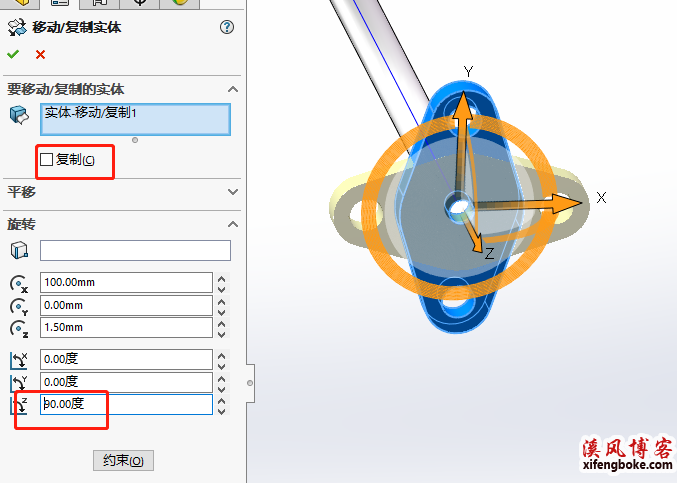
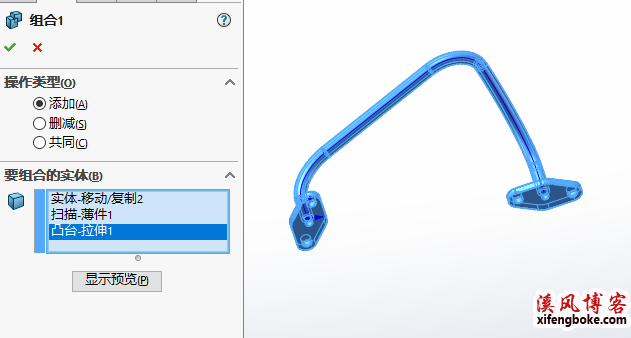











还没有评论,来说两句吧...